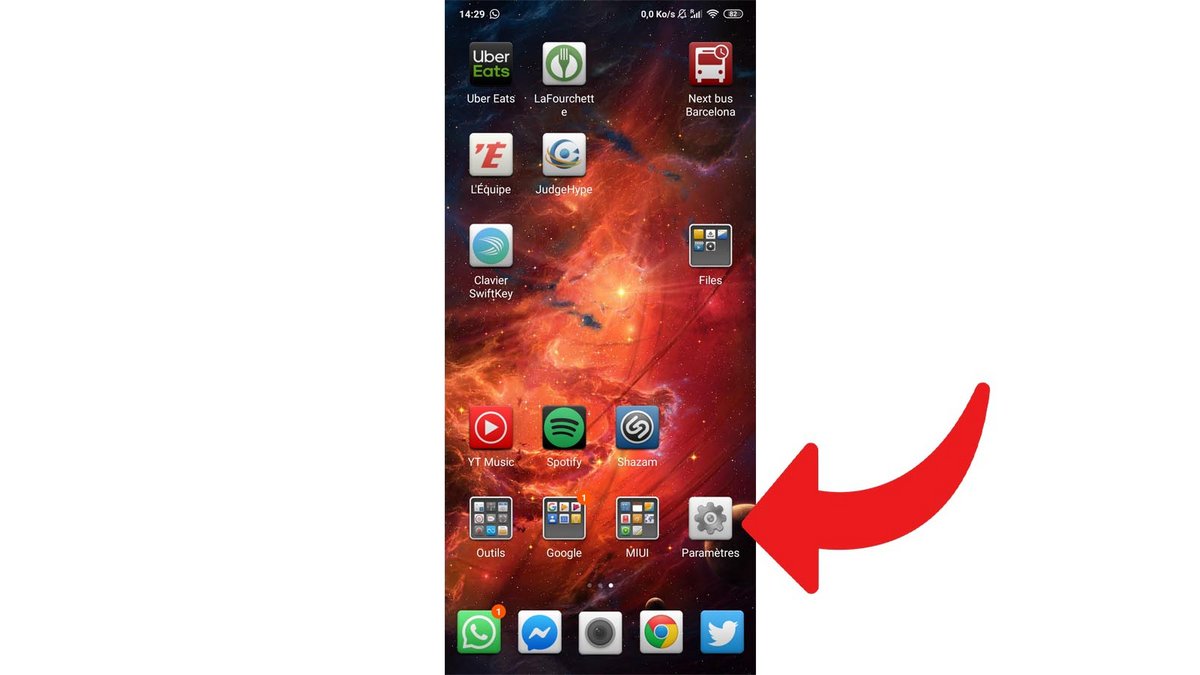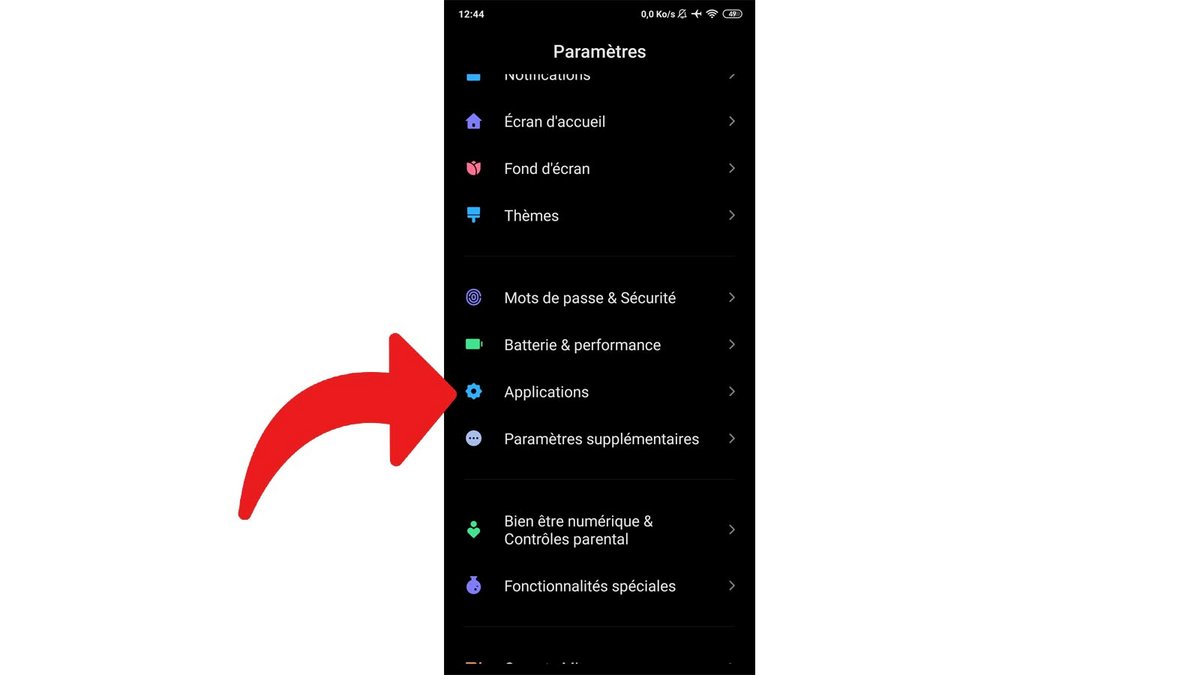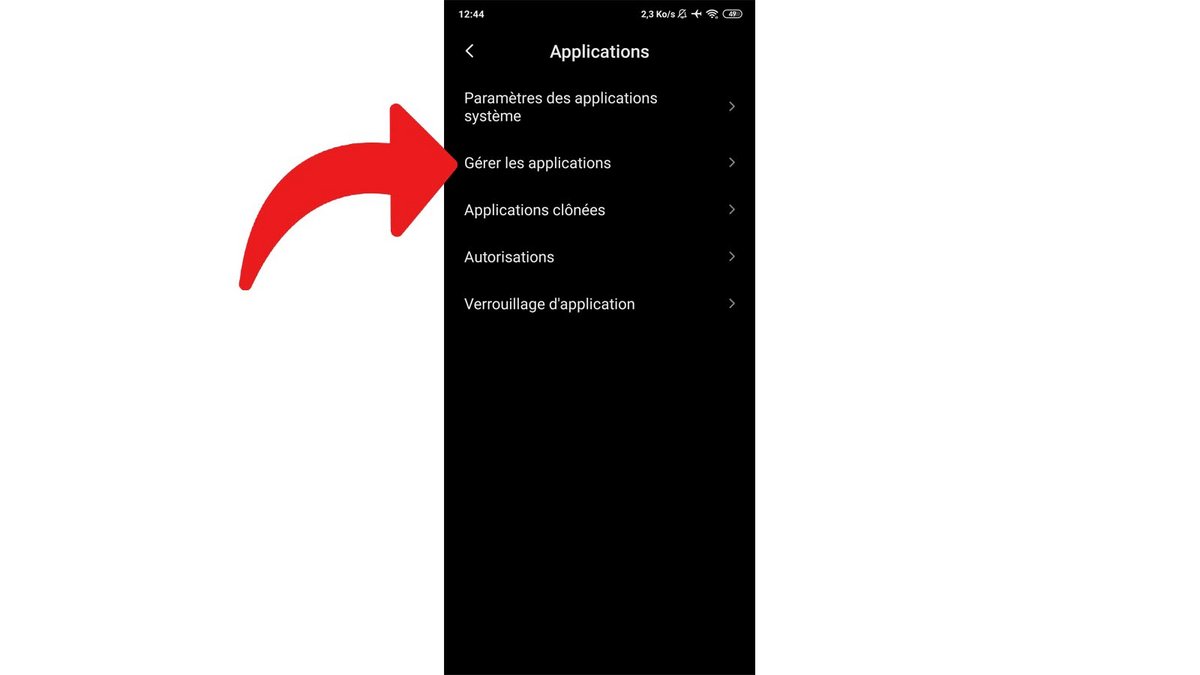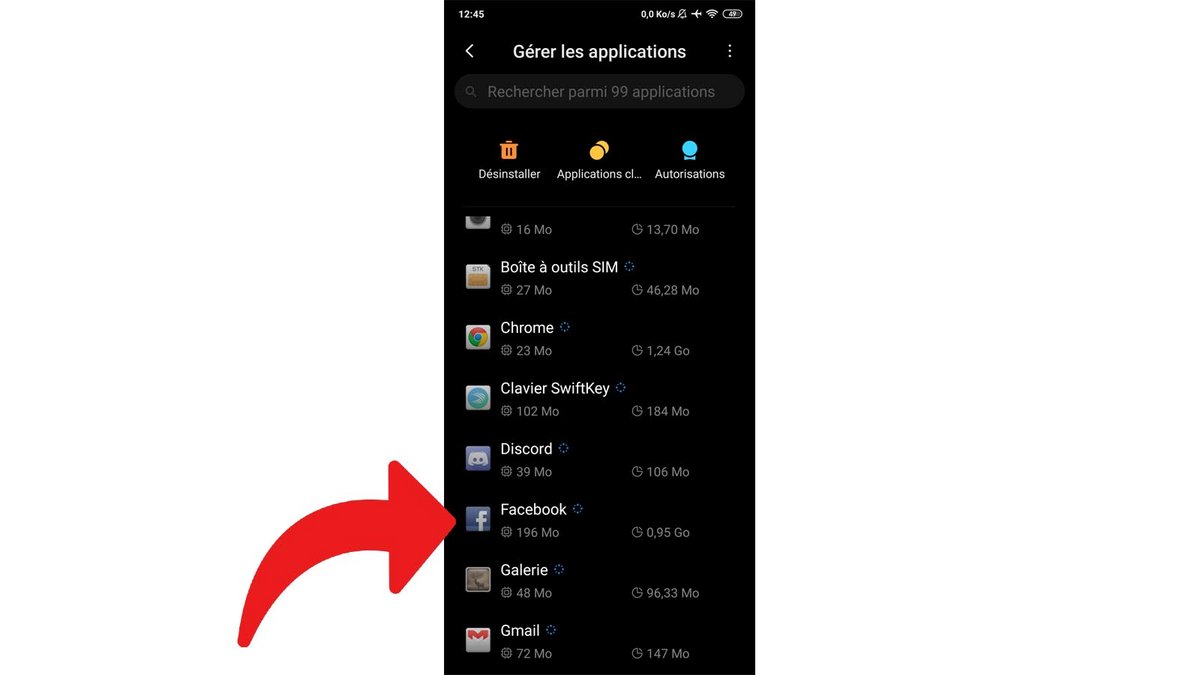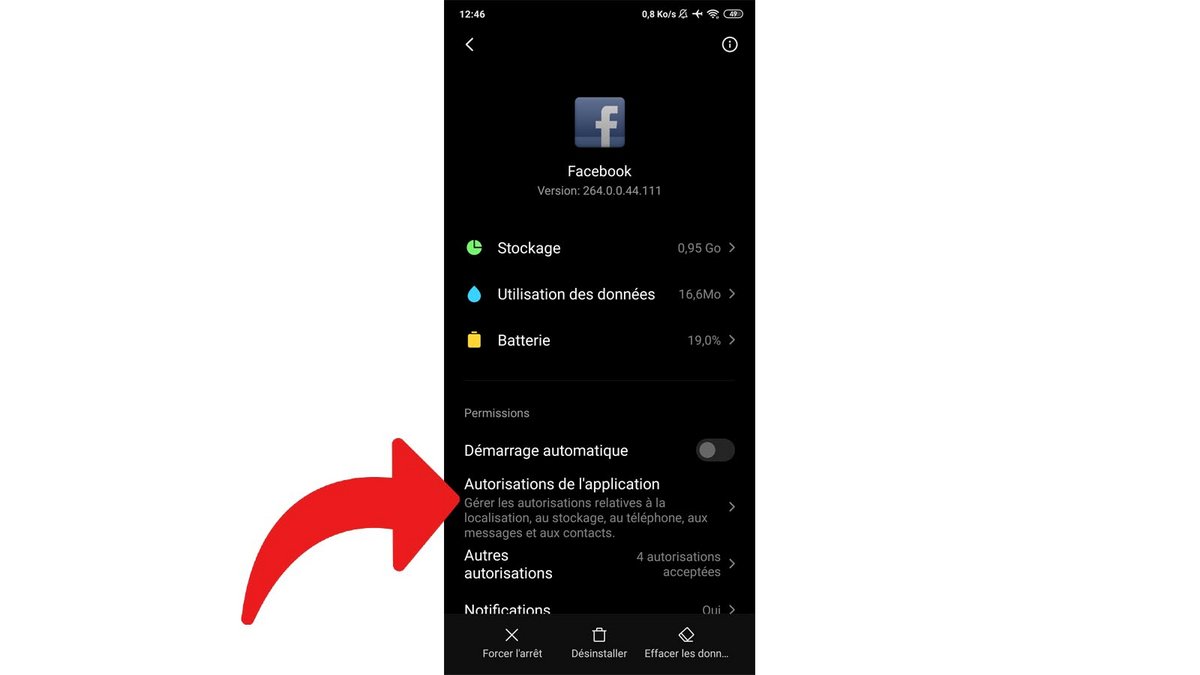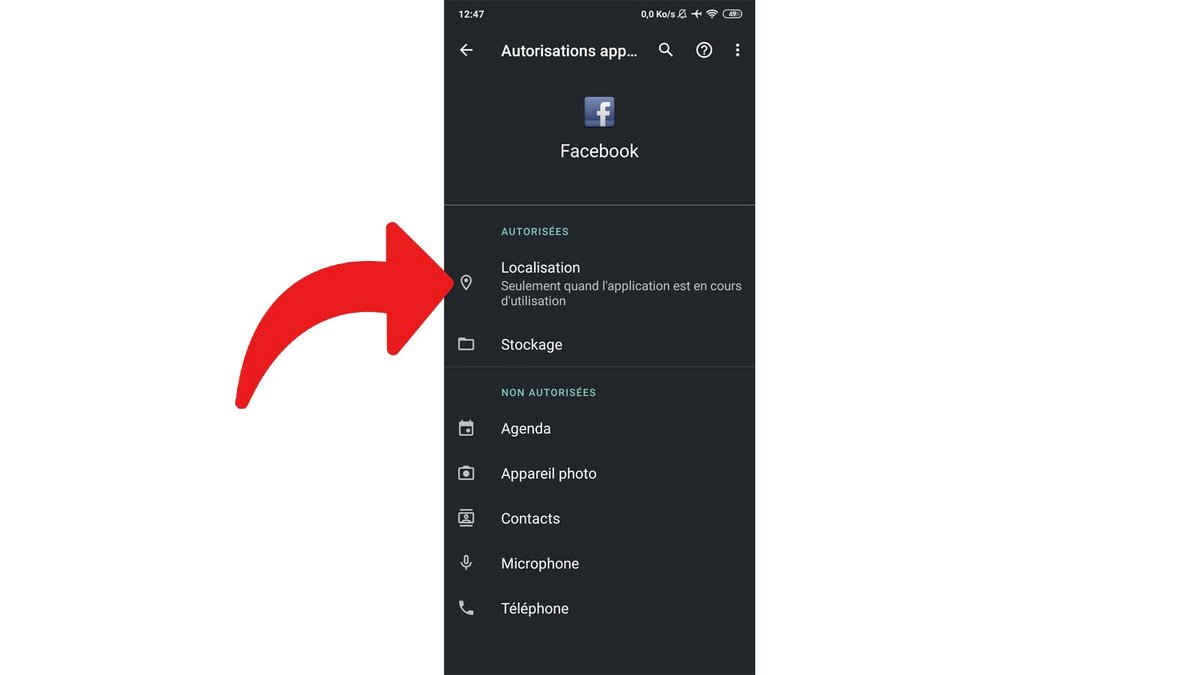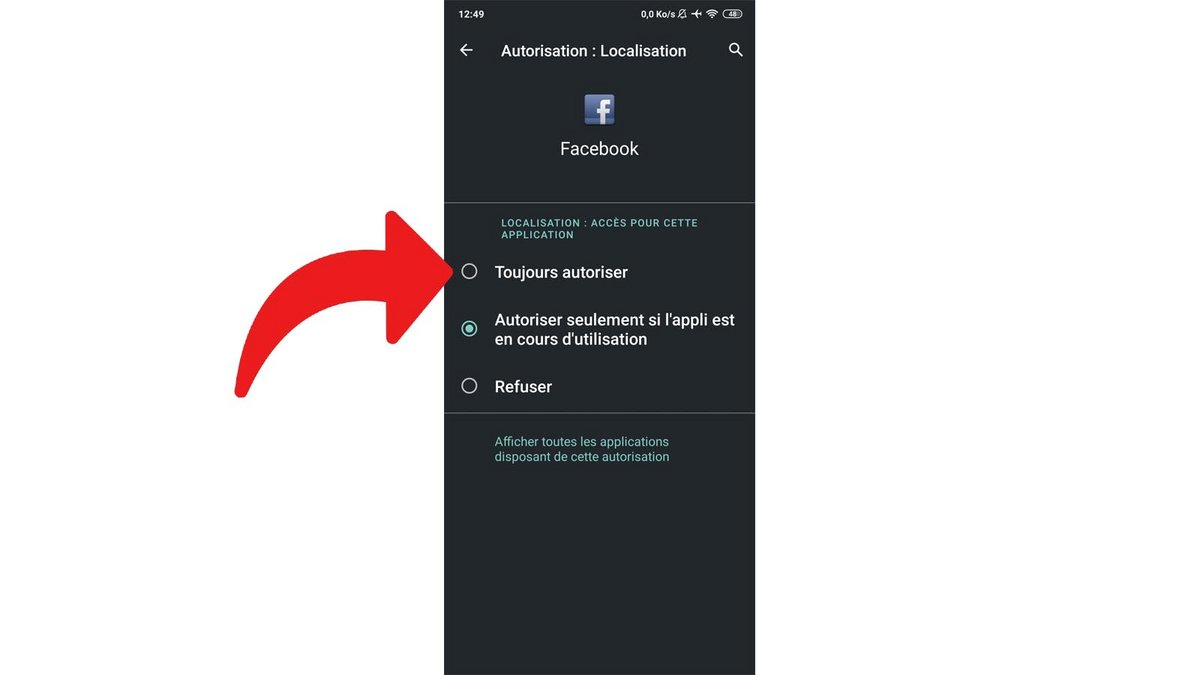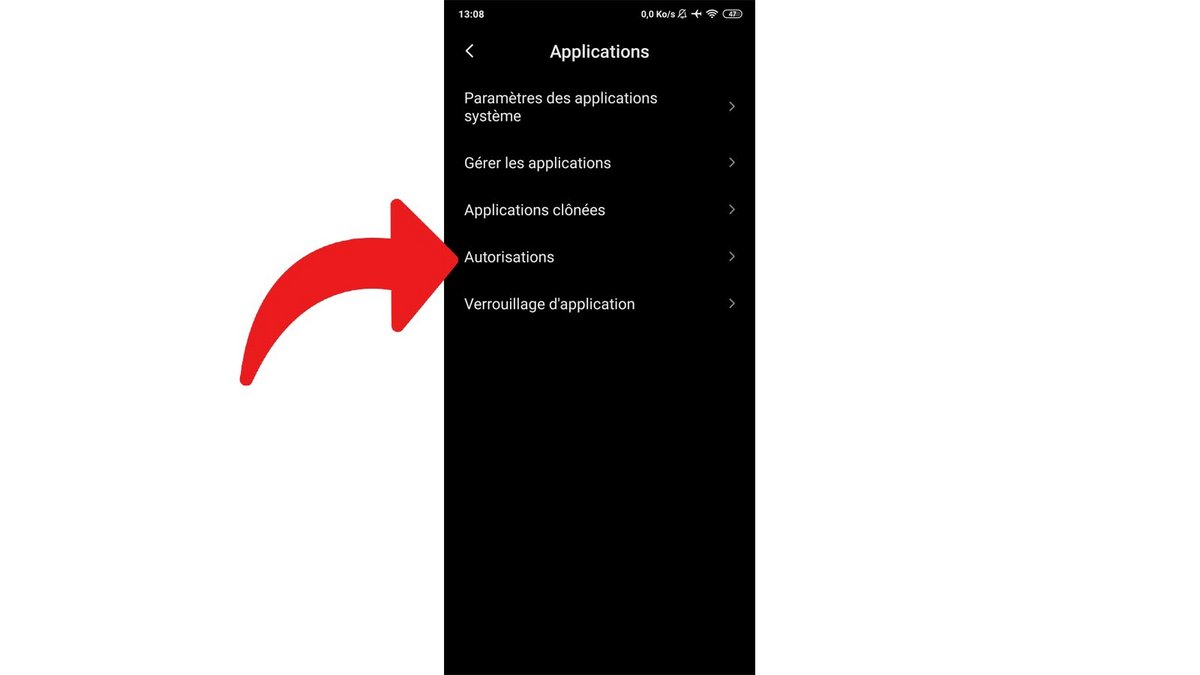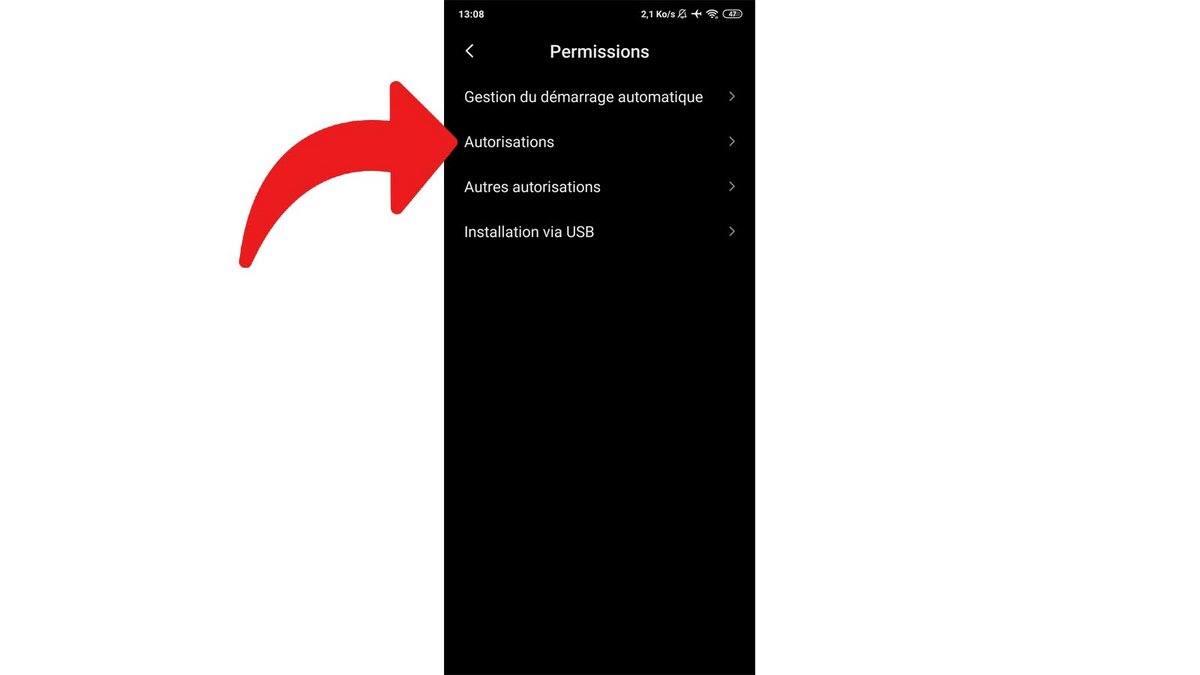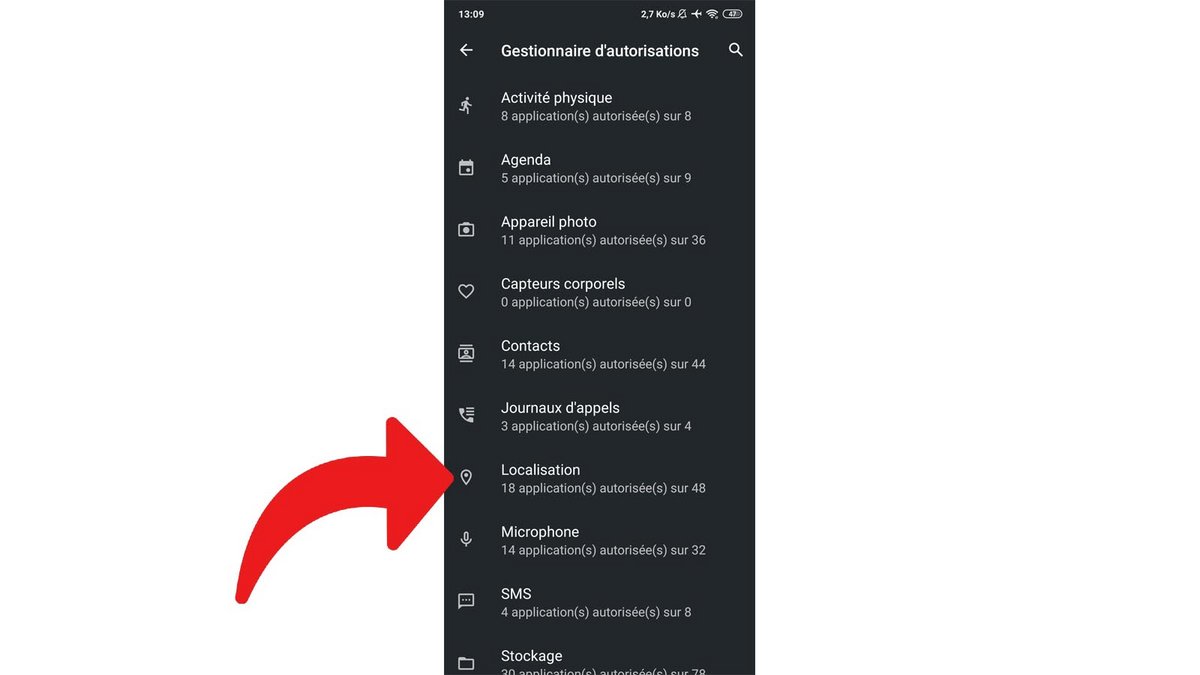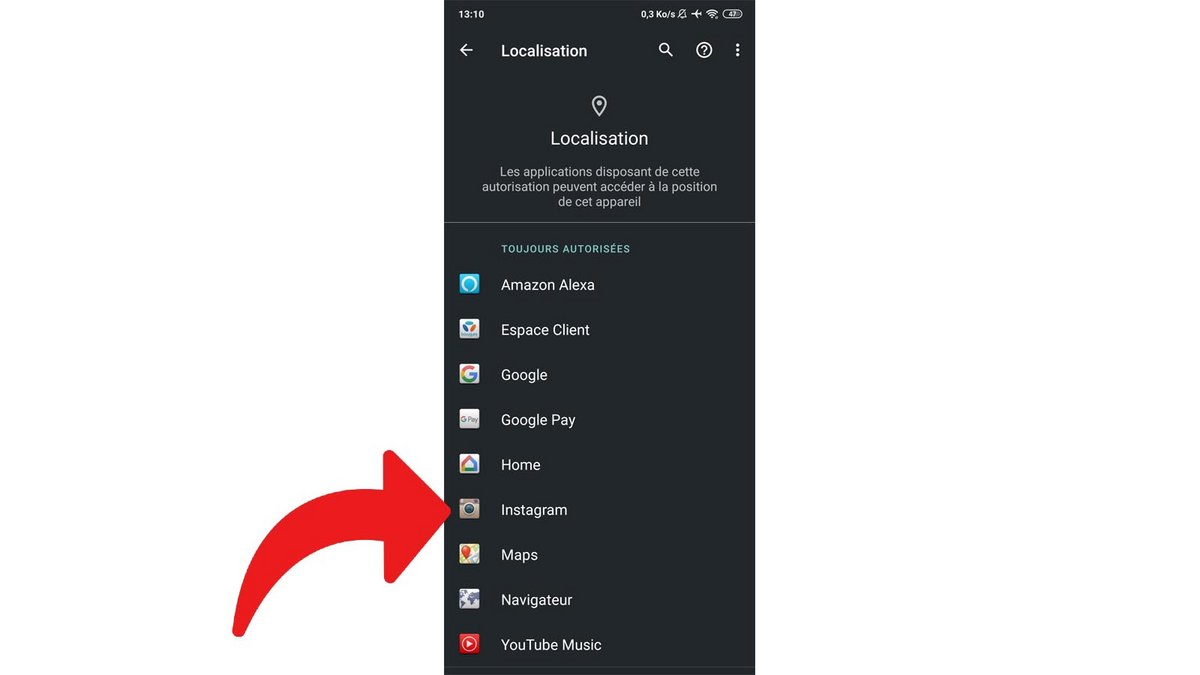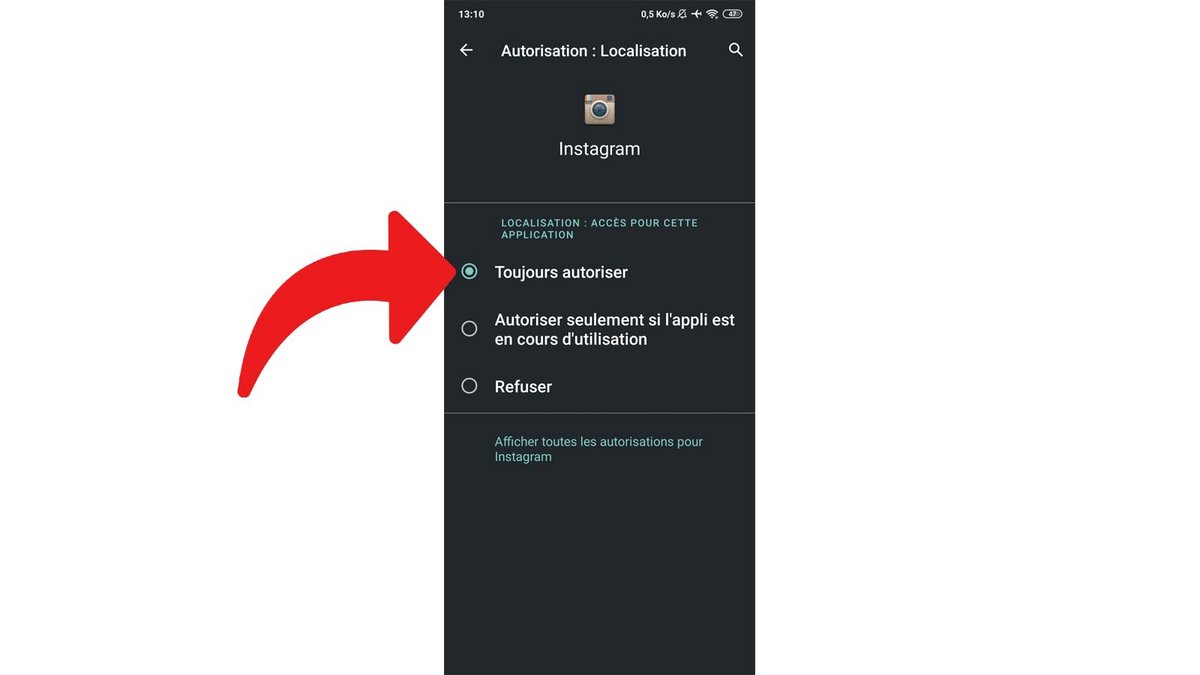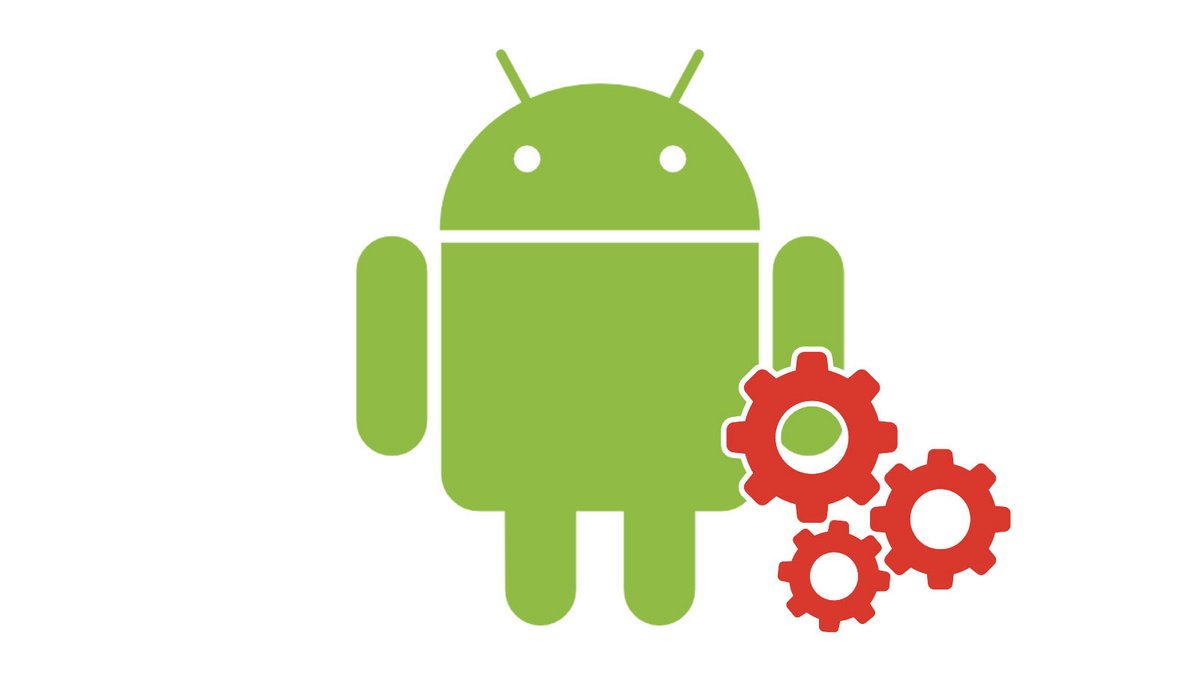
Trong một số trường hợp, có thể quan tâm đến việc chỉ định một hoặc nhiều quyền bổ sung cho một ứng dụng được cài đặt trên điện thoại thông minh Android của bạn. Đây là cách để làm điều này.
Chúng ta đã cùng nhau xem trong một hướng dẫn khác để tìm hiểu cách quản lý các ứng dụng trên điện thoại thông minh Android của bạn để xóa quyền truy cập của ứng dụng vào dữ liệu cá nhân. Đôi khi một số tính năng nhất định có thể hoạt động sai hoặc không hoạt động mà không có sự cho phép cụ thể. Sau đó, bạn có thể muốn cấp quyền cho ứng dụng nếu ban đầu bạn từ chối.
Cho phép ứng dụng truy cập vào dữ liệu cá nhân trên điện thoại thông minh Android
Cần lưu ý rằng các bước chúng tôi mô tả bên dưới có thể hơi khác tùy thuộc vào lớp phủ và phiên bản Android mà thiết bị của bạn sử dụng. Nhưng thao tác mà chúng tôi trình bày chi tiết vẫn gần với những gì bạn phải làm, vì vậy bạn có thể làm theo những gì chúng tôi cung cấp cho bạn từng bước.
Mở khóa một hoặc nhiều quyền cho một ứng dụng cụ thể
Chúng tôi giải thích ở đây cách cấp quyền truy cập vào một ứng dụng mà bạn đã xác định.
- Đi tới Cài đặt.
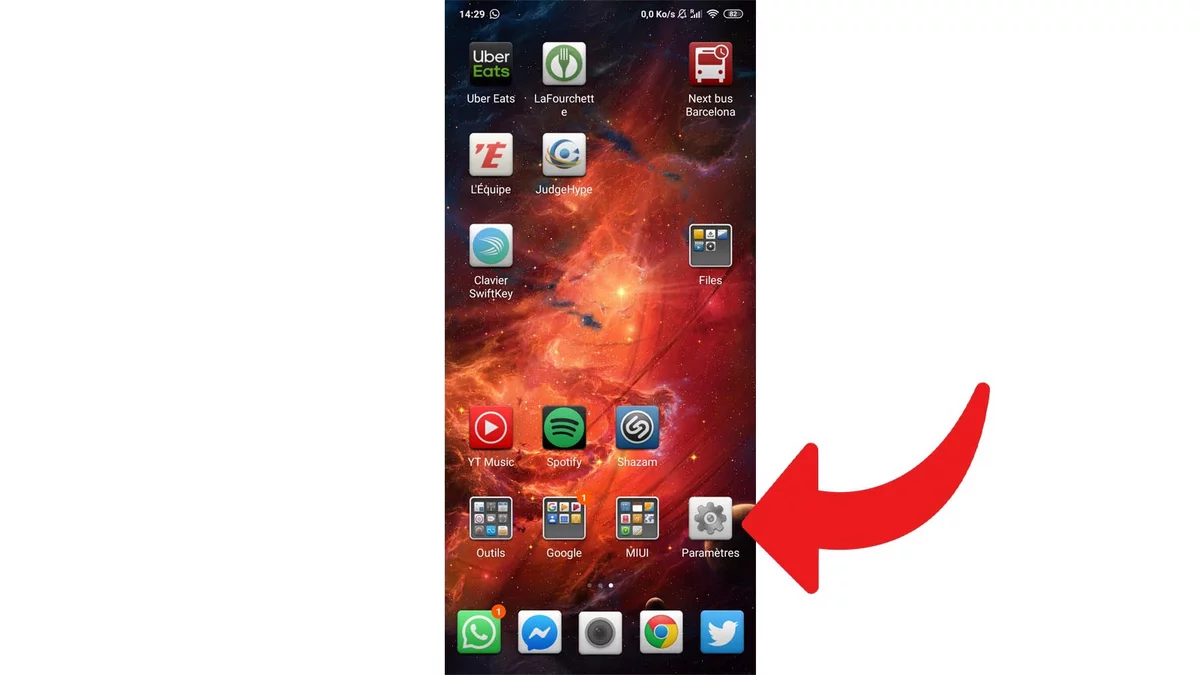
- Nhấn vào “Ứng dụng“.
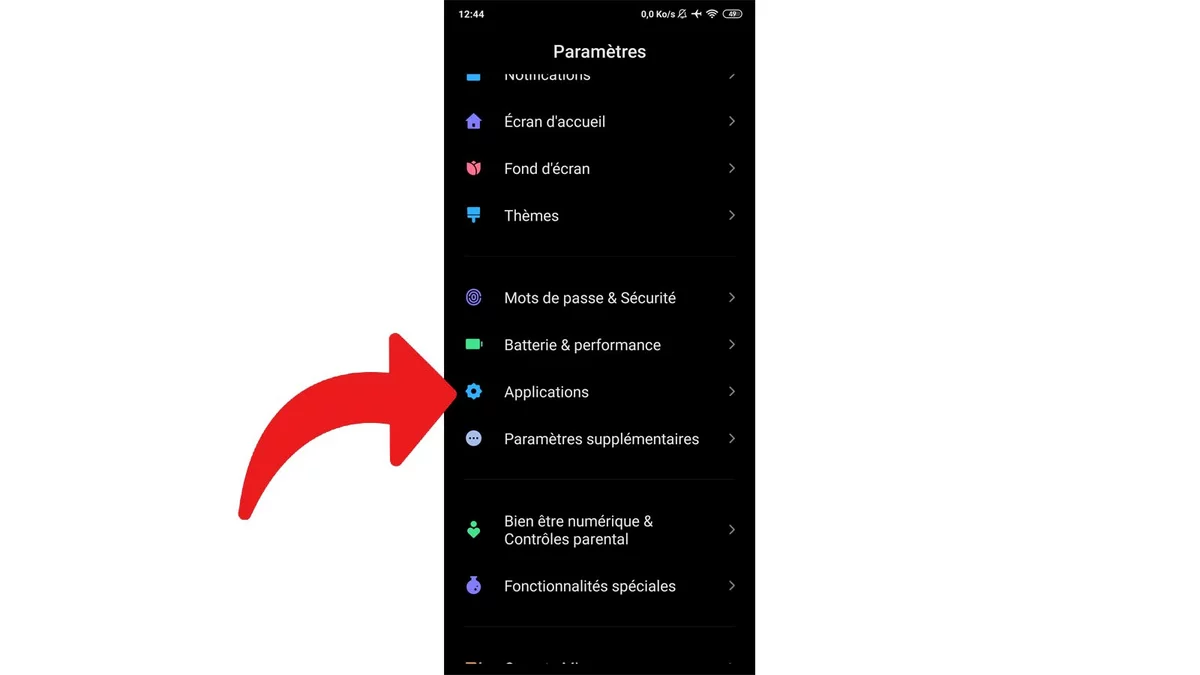
- Lựa chọn “Quản lý ứng dụng“.
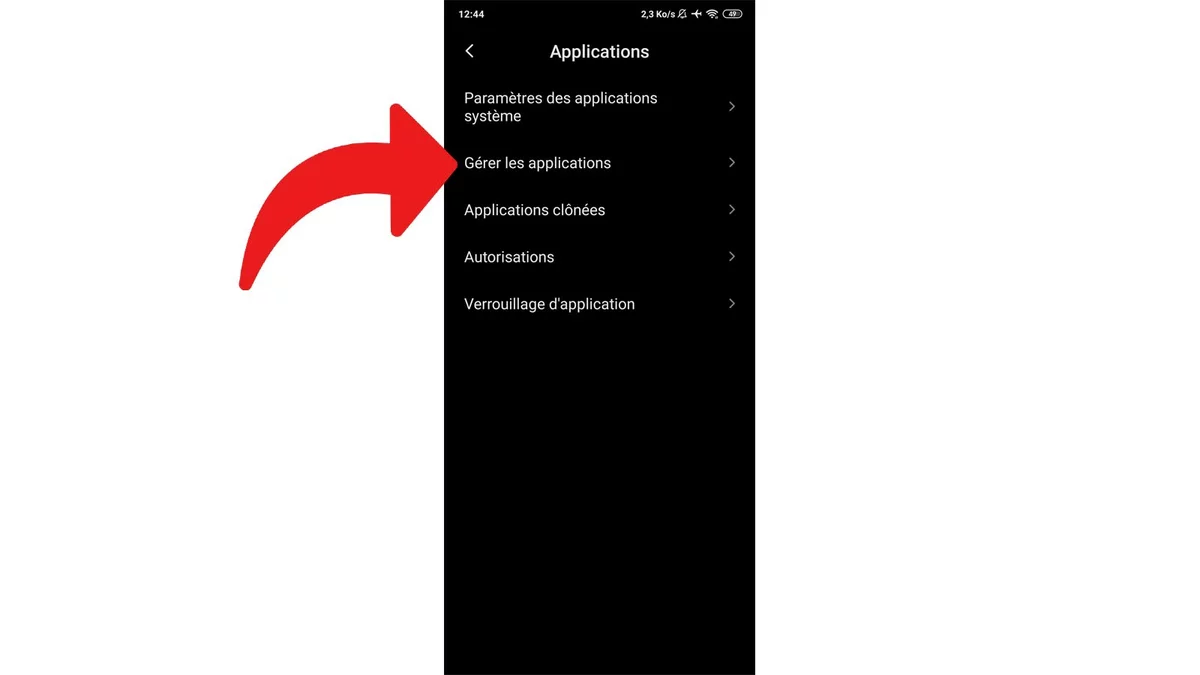
- Chọn ứng dụng bạn muốn kiểm tra (trong ví dụ của chúng tôi, Facebook).
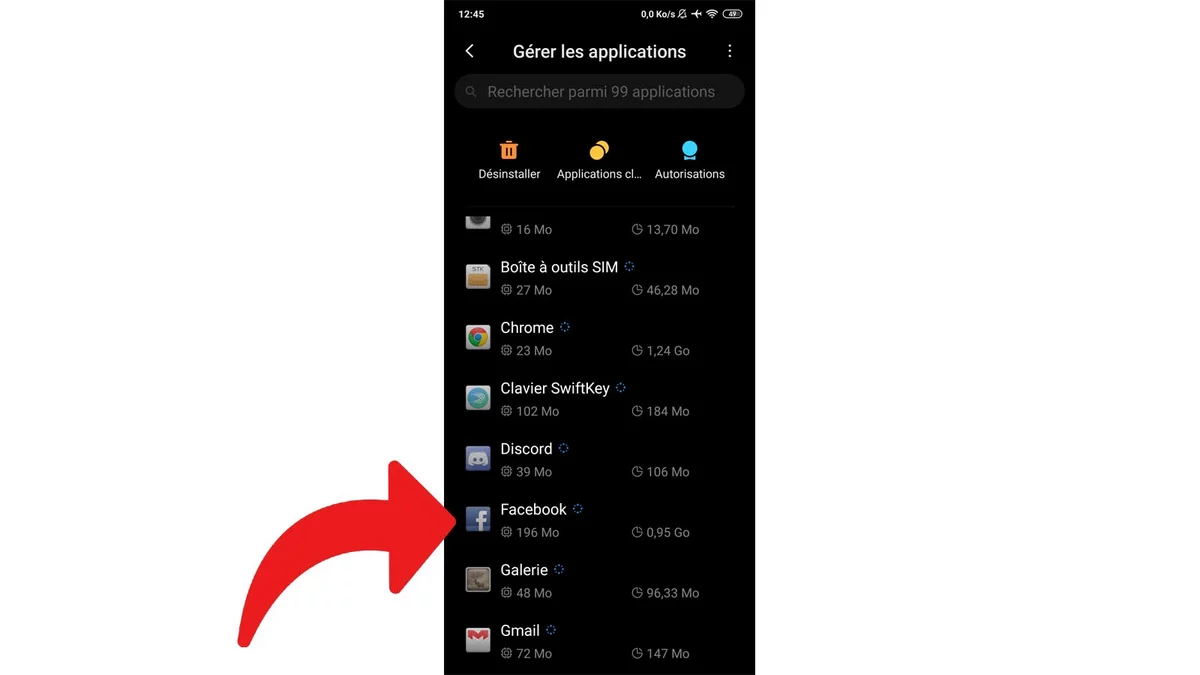
- Nhấn vào “Quyền ứng dụng“.
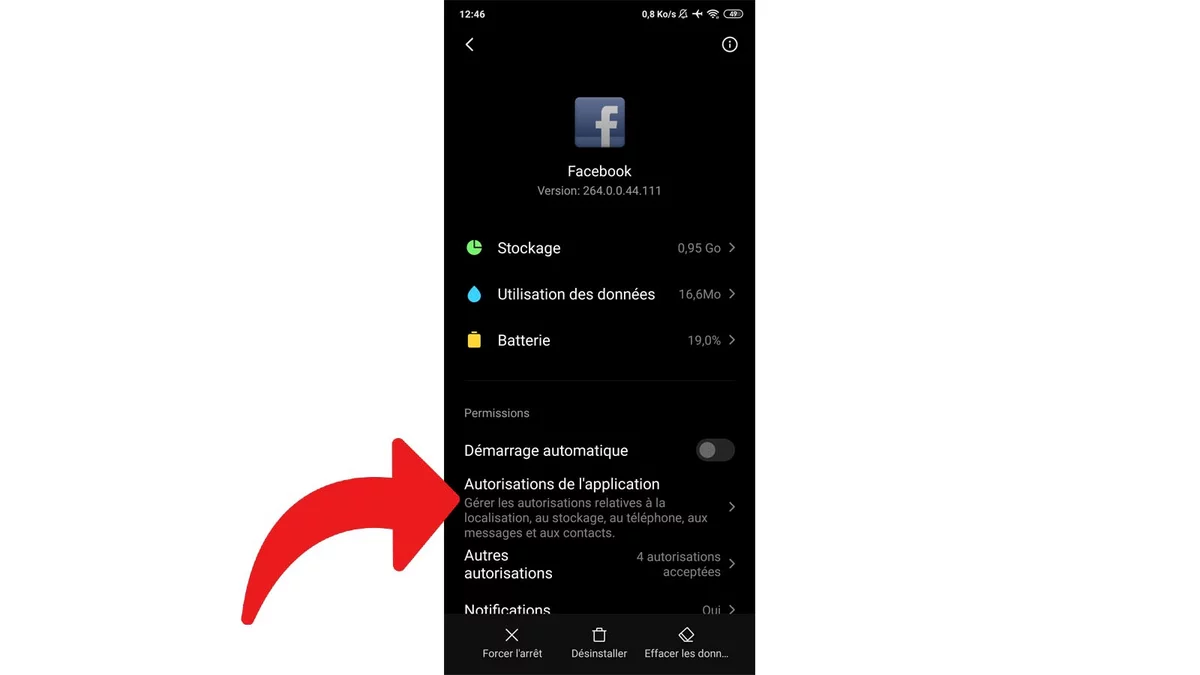
- Trong tab “Không cho phép“, chọn quyền bạn muốn cho phép (trong ví dụ của chúng tôi là Vị trí).
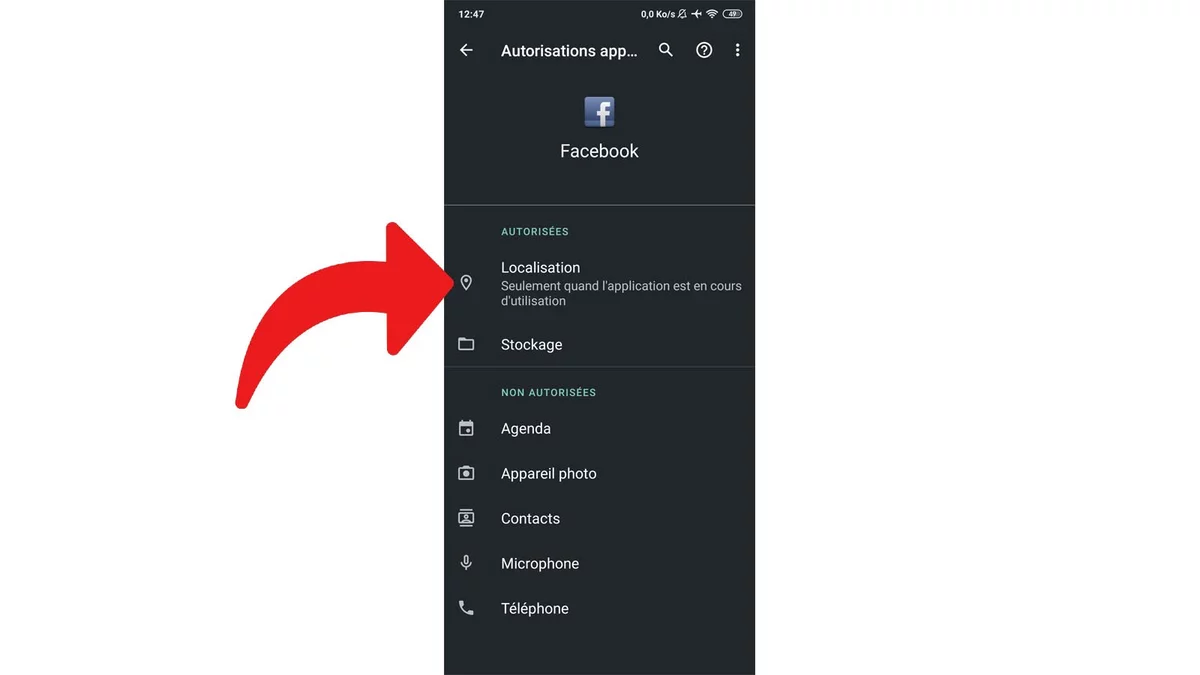
- Chọn “Luôn luôn đồng ý“để cho phép ứng dụng truy cập vào dữ liệu bất kỳ lúc nào và” Chỉ cho phép khi ứng dụng đang được sử dụng “để chỉ cho phép truy cập khi ứng dụng đang mở và chặn khi không.” còn nữa.
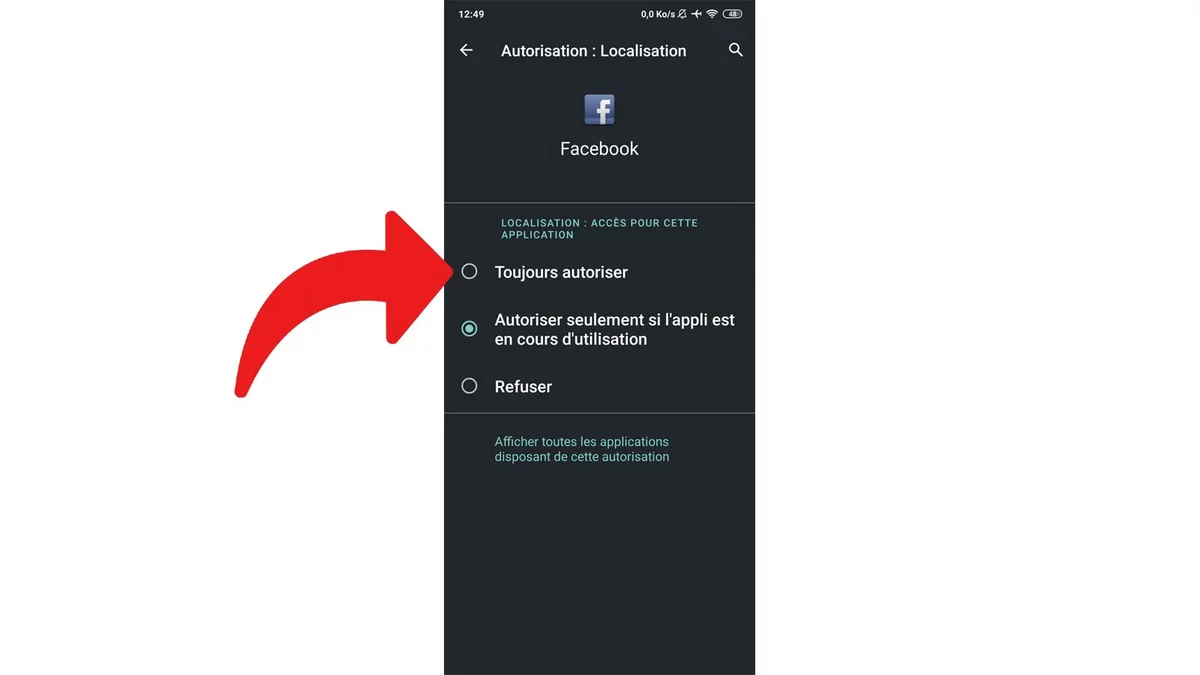
Lặp lại thao tác cho từng ứng dụng mà bạn muốn thêm quyền.
Cấp phép một quyền cụ thể cho các ứng dụng của nó
Bạn có thể đã quyết định mở hoặc quản lý một quyền cụ thể. Thay vì xem qua các ứng dụng, chúng ta hãy chuyển thẳng đến menu quyền được đề cập.
- Gặp gỡ trong Cài đặt.
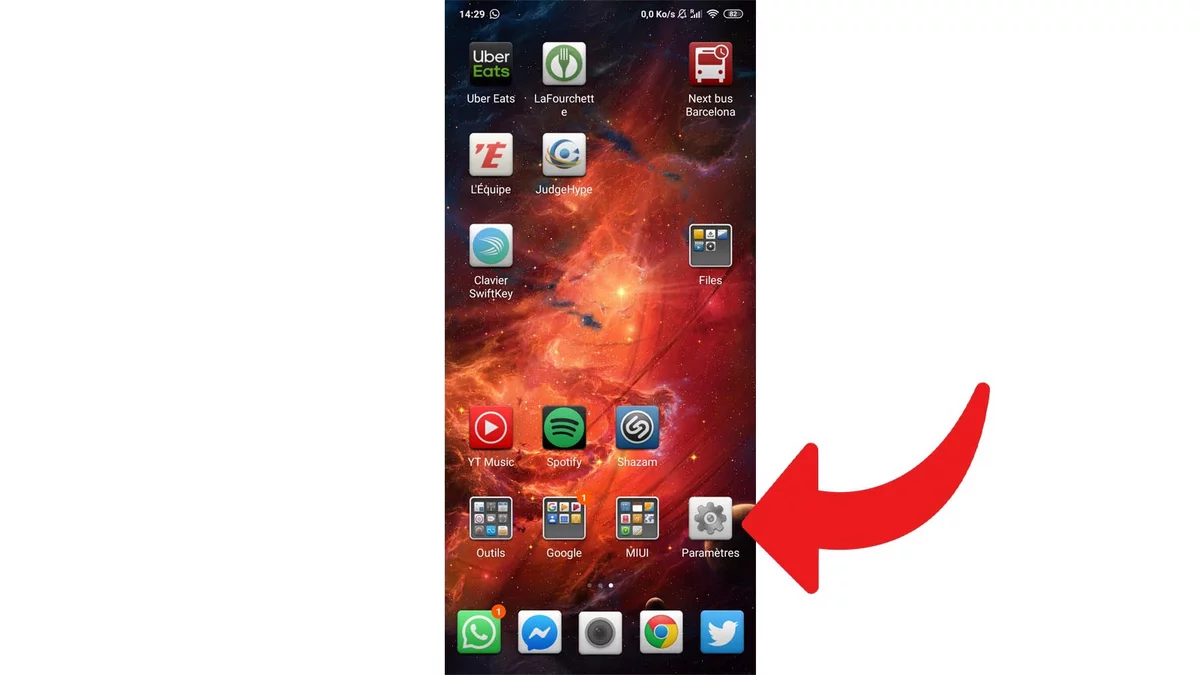
- Nhấn vào “Ứng dụng“.
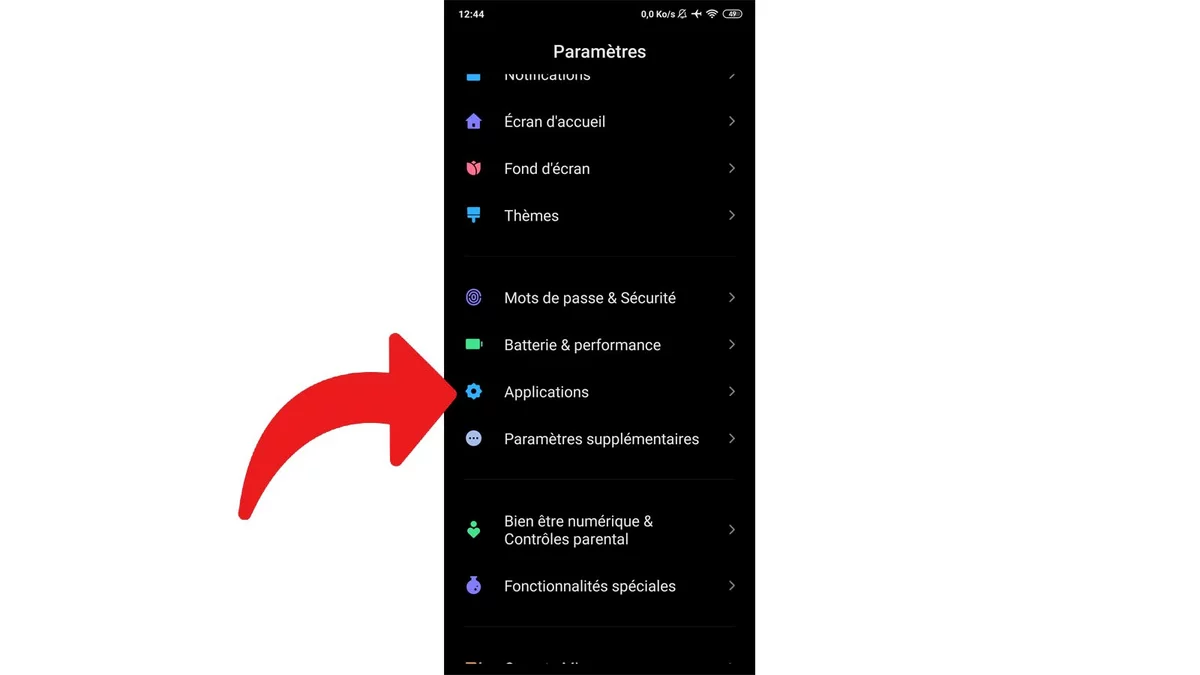
- Lựa chọn “Quyền“.
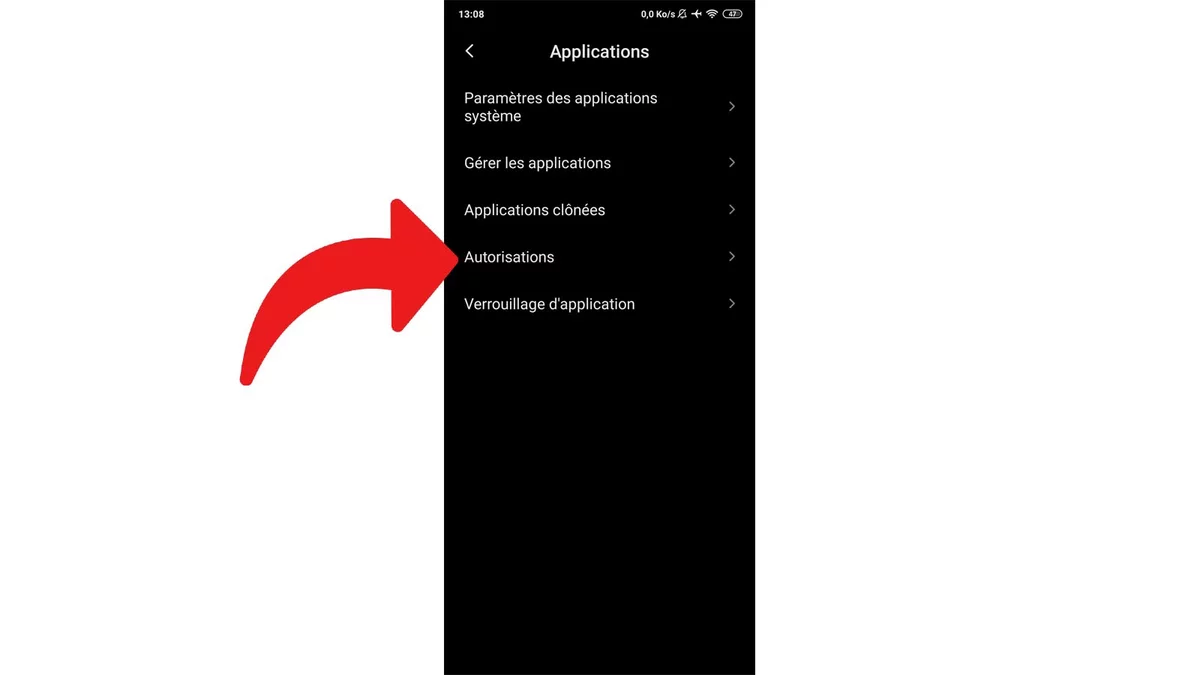
- Trong menu “Quyền“, chọn lại”Quyền“.
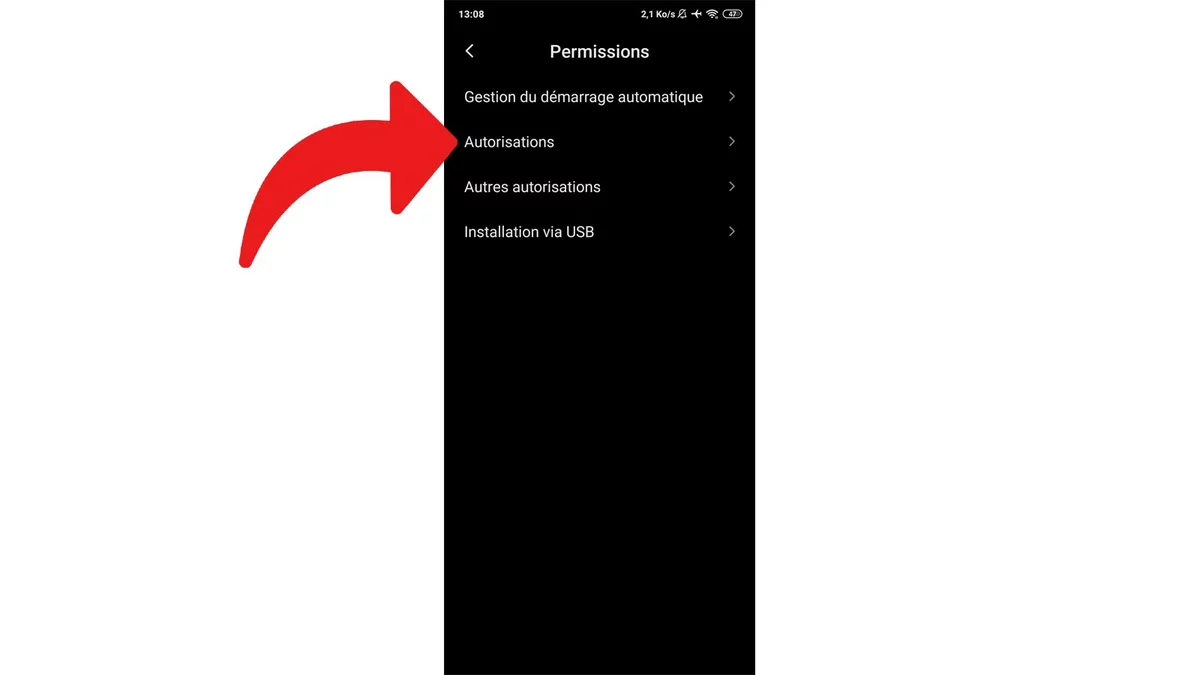
- Nhấn vào quyền bạn muốn quản lý (trong ví dụ của chúng tôi, “Địa điểm“).
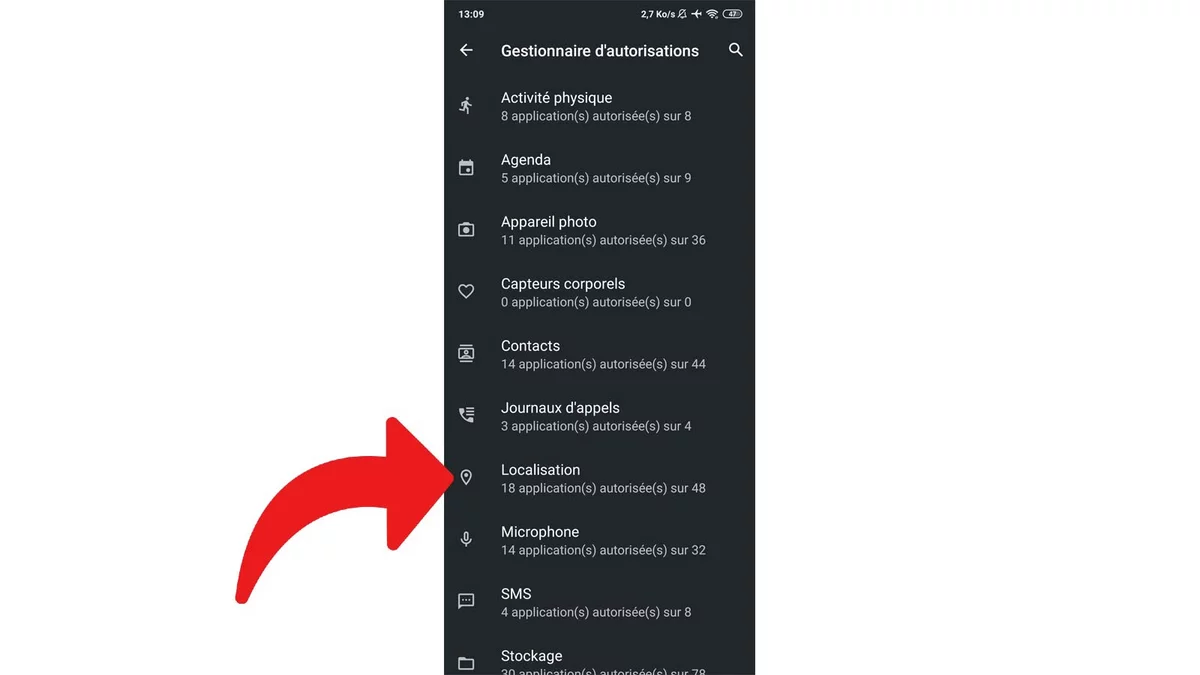
- Chọn ứng dụng có quyền truy cập dữ liệu bạn muốn sửa đổi (trong ví dụ của chúng tôi, Instagram).
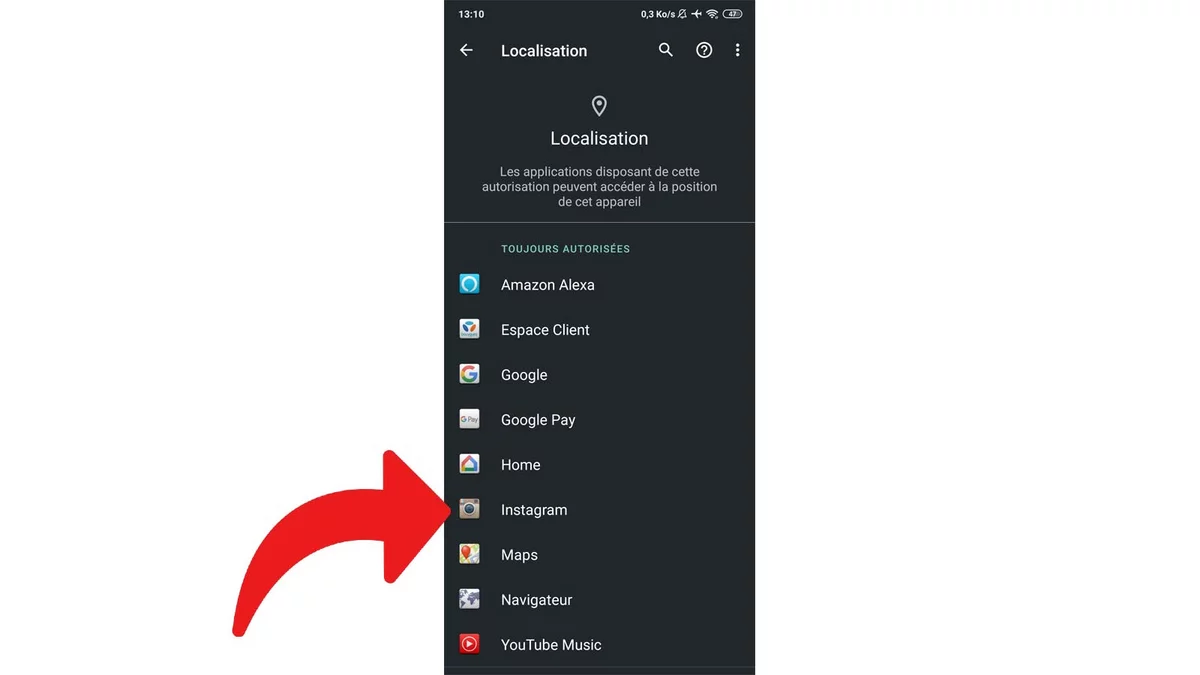
- Chọn “Luôn luôn đồng ý“để cho phép ứng dụng truy cập vào dữ liệu bất kỳ lúc nào và”Chỉ cho phép nếu ứng dụng đang được sử dụng“để chỉ cho phép truy cập khi ứng dụng đang mở và chặn khi không.
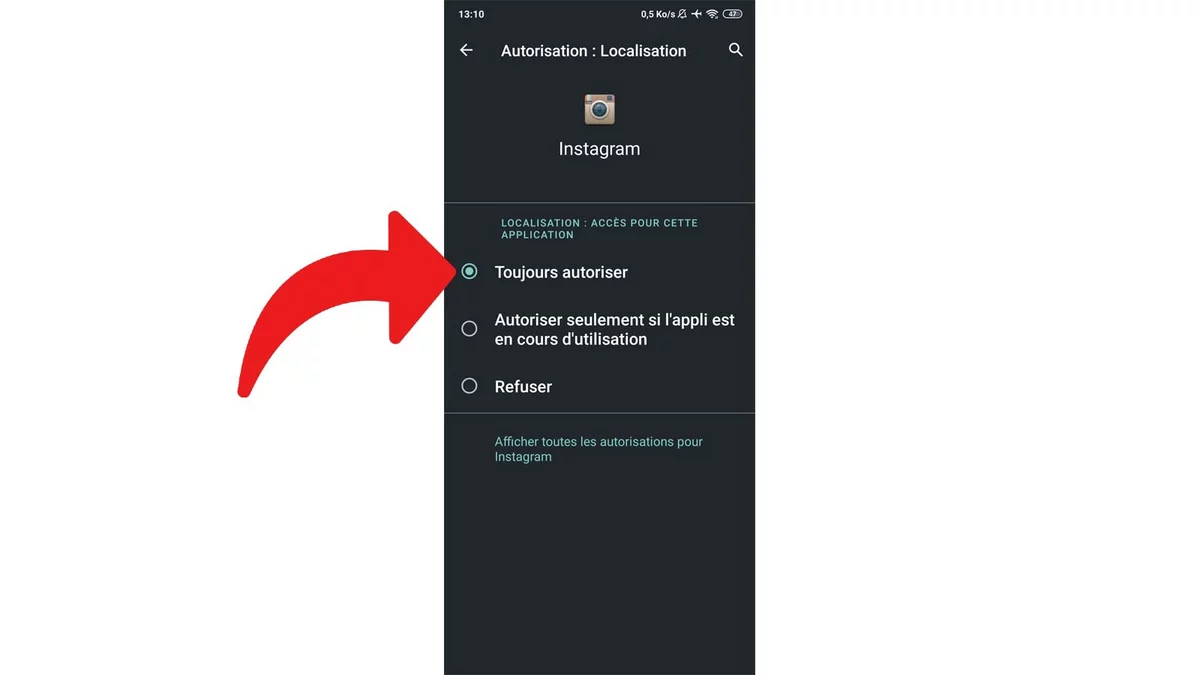
Lặp lại thao tác cho từng ứng dụng mà bạn muốn kiểm soát theo cách này.
Bây giờ bạn biết cách kích hoạt ủy quyền cho một hoặc nhiều ứng dụng. Lưu ý rằng rất thường xuyên, một ứng dụng bị tước quyền mà nó thực sự cần để hoạt động bình thường sẽ yêu cầu người dùng kích hoạt nó.